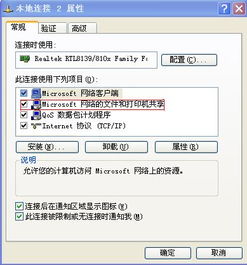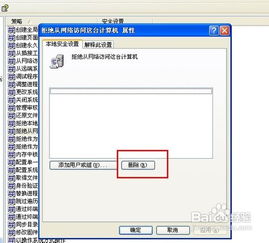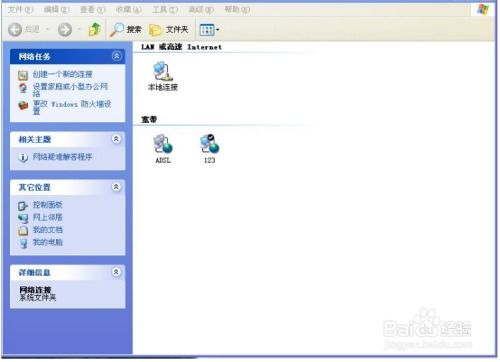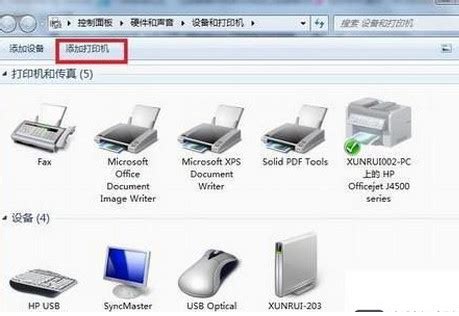Win10局域网文件共享教程:轻松实现文件互通
在Windows 10系统中实现局域网文件共享,不仅能够提高团队协作效率,还能方便地在家中或办公室内共享资源。然而,对于不熟悉设置步骤的用户来说,这一过程可能会显得有些复杂。本文将从多个维度出发,详细解析如何在Windows 10系统中设置局域网文件共享,包括基础的网络配置、文件夹共享设置、访问权限管理、以及常见问题的解决策略,帮助你轻松实现局域网内的文件共享。
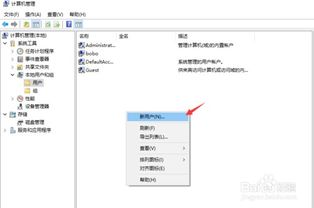
网络配置:构建共享的基础
首先,要实现局域网文件共享,确保所有设备都处于同一网络中是基础中的基础。对于Windows 10系统,你可以通过以下几种方式连接到局域网:

无线网络连接:在桌面右下角的网络图标处点击,选择“网络和Internet设置”,进入网络设置页面。点击“连接”按钮,选择要连接的无线网络,并输入密码进行连接。
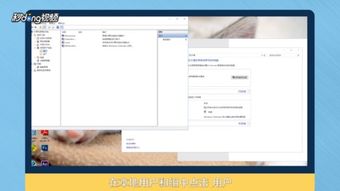
有线网络连接:将网线插入电脑,并确保网线另一端连接到路由器或交换机上。在网络设置页面中点击“以太网”选项,选择连接的网络适配器,进行局域网连接设置。
一旦设备连接到网络,你需要确保它们能够获得有效的IP地址。这可以通过自动获取IP地址(DHCP)或手动配置IP地址来实现。在网络设置页面,你可以找到相关选项进行配置,确保IP地址不与局域网内的其他设备冲突。
文件夹共享:设置共享资源
在Windows 10中,设置文件夹共享相对简单。以下是具体步骤:
1. 找到并选定文件夹:首先,找到你想要共享的文件夹,右键点击它,选择“属性”。
2. 启用高级共享:在文件夹属性窗口中,切换到“共享”选项卡,然后点击“高级共享”按钮。在弹出的窗口中,勾选“共享此文件夹”。
3. 设置访问权限:点击“权限”按钮,你可以设置共享文件夹的访问权限。通常,你可以选择“Everyone”用户组,并根据需要设置权限(如“读取”或“读取/写入”)。设置完成后,点击“确定”保存权限设置,然后再次点击“确定”关闭高级共享设置。
访问权限管理:确保访问顺畅
为了确保其他设备能够访问共享文件夹,你需要启用网络发现和文件共享,并为相关用户添加适当的权限。
启用网络发现和文件共享:打开设置,选择“网络和Internet”,然后点击左侧菜单中的“网络和共享中心”。在“更改高级共享设置”中,对于“专用网络”部分,选择“启用网络发现”和“启用文件和打印机共享”。
添加用户权限:在文件夹属性中,你可以通过“管理”选项卡下的“添加用户”功能,为特定用户或用户组分配访问权限。确保为每个需要访问共享文件夹的用户分配了适当的权限。
访问共享文件夹:多种访问方式
设置完成后,你可以通过多种方式访问共享文件夹:
通过文件资源管理器:打开文件资源管理器,点击左侧的“网络”。你应该能看到局域网内所有已启用共享的设备。双击要访问的设备,然后找到并双击之前创建的共享文件夹。
通过IP地址直接访问:在文件资源管理器的地址栏中输入共享文件夹所在电脑的IP地址,格式为“\\IP地址\共享文件夹名称”。这要求你知道共享文件夹所在电脑的IP地址。
通过远程桌面连接:如果需要远程访问共享文件,你可以使用远程桌面连接功能。首先,在共享文件夹所在电脑上安装并配置远程桌面连接,然后在其他电脑上通过远程桌面客户端进行连接。
常见问题及解决策略
在设置局域网文件共享的过程中,你可能会遇到一些常见问题。以下是一些常见问题的解决方法:
无法发现共享设备:确保所有设备都启用了网络发现。同时,检查防火墙设置,确保文件和打印机共享被允许通过防火墙。
访问共享文件夹时提示权限不足:检查共享文件夹的权限设置,确保为需要访问的用户或用户组分配了适当的权限。同时,检查Guest账户是否被禁用,如果禁用,请启用Guest账户。
无法连接到网络:检查网络连接设置,确保设备已正确连接到网络。如果是有线连接,检查网线是否插好,路由器或交换机是否正常工作。如果是无线连接,检查无线网络信号是否稳定,密码是否正确输入。
IP地址冲突:如果设备在局域网内获取到了冲突的IP地址,可能会导致无法访问共享文件夹。在这种情况下,你可以手动配置IP地址,确保它与局域网内的其他设备不冲突。
安全性考虑:保护共享资源
在共享文件时,安全性是一个重要的考虑因素。以下是一些提高安全性的建议:
使用强密码:为访问共享文件夹的用户设置强密码,防止未经授权的访问。
限制访问权限:只为需要访问共享文件夹的用户分配权限,避免权限过度开放。
定期更新系统和软件:保持Windows 10系统和相关软件的更新,以修复安全漏洞。
启用防火墙:确保Windows防火墙已启用,并配置为允许必要的网络流量通过。
使用第三方安全软件:考虑使用第三方安全软件,如杀毒软件、防火墙等,以增强系统的安全性。
总结
通过以上步骤,你应该能够在Windows 10系统中成功设置局域网文件共享,并在局域网内方便地访问共享文件和资源。从网络配置到文件夹共享设置,再到访问权限管理和常见问题解决,每一步都至关重要。同时,不要忽视安全性考虑,确保共享资源得到妥善保护。
局域网文件共享不仅提高了团队协作效率,还方便了家庭和办公室内的资源共享。随着技术的不断发展,未来的局域网文件共享将更加便捷、高效。希望本文能够帮助你轻松实现局域网文件共享,享受科技带来的便利。
- 上一篇: 双子大厦在美国:重生还是遗忘?
- 下一篇: Tomcat中webapps目录的作用详解
-
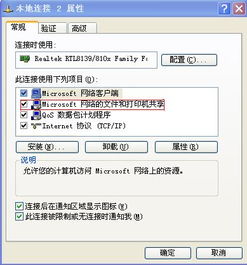 轻松掌握:局域网内文件共享设置的全面指南资讯攻略12-05
轻松掌握:局域网内文件共享设置的全面指南资讯攻略12-05 -
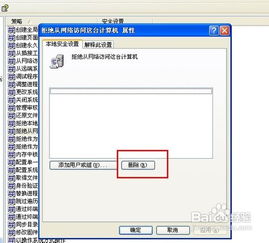 轻松打造:局域网共享文件夹设置全攻略资讯攻略11-17
轻松打造:局域网共享文件夹设置全攻略资讯攻略11-17 -
 Win10系统工作组设置方法资讯攻略11-07
Win10系统工作组设置方法资讯攻略11-07 -
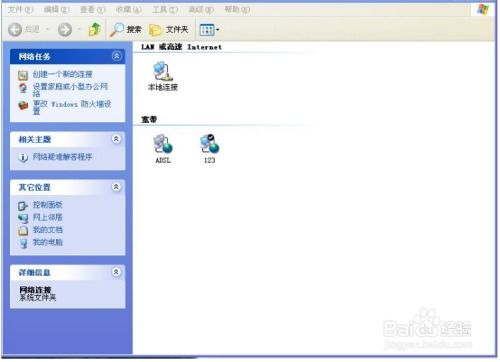 如何查看华为手机网络邻居设置资讯攻略01-26
如何查看华为手机网络邻居设置资讯攻略01-26 -
 Win7作为主机,如何轻松共享打印机给XP电脑?资讯攻略11-25
Win7作为主机,如何轻松共享打印机给XP电脑?资讯攻略11-25 -
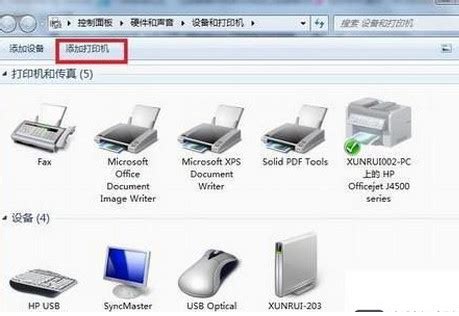 Win7系统添加网络打印机指南资讯攻略11-13
Win7系统添加网络打印机指南资讯攻略11-13